Gebruik je Linux en vraag je je af wat je alternatieven zijn als het gaat om fotoverwerking? Ben je een fotoliefhebber die op zoek is naar alternatieven voor je huidige software? Of misschien heb je tot nu toe gelezen en heb je nog steeds geen idee waar ik het over heb - geweldig! Dit artikel is voor jullie allemaal.
Waarom Linux, en wat is het eigenlijk?
Kortom, Linux is er in een reeks verschillende smaken (Ubuntu, Debian, Fedora, enz.) Veel mensen kiezen Linux niet alleen omdat het gratis is, maar ook vanwege de veiligheid en stabiliteit die het biedt, evenals de kans om meer controle over en kennis over de software die ze gebruiken te krijgen.
In tegenstelling tot wat vaak wordt gedacht, hoef je geen computerwonder te zijn om Linux te gebruiken. Het enige dat u nodig hebt, is enige basiskennis over het gebruik van computers en de bereidheid om te leren.
Zelfs als u geen Linux-gebruiker bent, kunt u door dit artikel te lezen misschien nog wat van de gratis Lightroom- en Photoshop-alternatieven leren kennen.
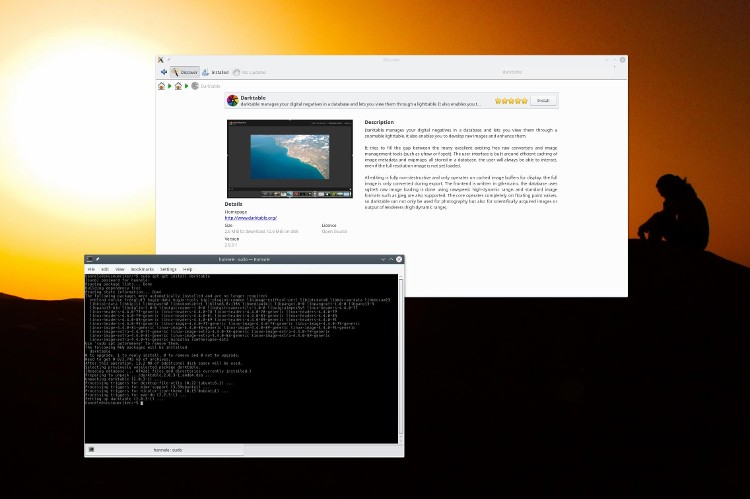
Er zijn twee manieren om software op Linux te installeren:degene waarmee je er cool uitziet en het software-installatieprogramma. Het is aan jou wat je kiest!
Ik heb al mijn fotobewerkingen in Linux gedaan sinds 2012, hetzelfde jaar dat ik begon te werken als professionele fotograaf. De grootste uitdaging was niet dat ik Lightroom of Photoshop niet heb kunnen gebruiken, maar om alternatieven te vinden en daartussen te kiezen.
Dit heeft een behoorlijke hoeveelheid onderzoek met zich meegebracht, dus om je op weg te helpen heb ik besloten mijn bevindingen in dit artikel te verzamelen. Hopelijk is dit een eerste stap in uw onderzoeksproces, die u naar een oplossing leidt die het beste voor u werkt.
Zoals snel duidelijk zal worden, betekent het gebruik van Linux niet eens dat je Lightroom, Photoshop of een ander programma dat je verkiest niet kunt gebruiken; het kan alleen een beetje tweaken zijn. Het belangrijkste is om iets te gebruiken dat kan leveren wat je nodig hebt, niet wat anderen denken dat je nodig hebt.
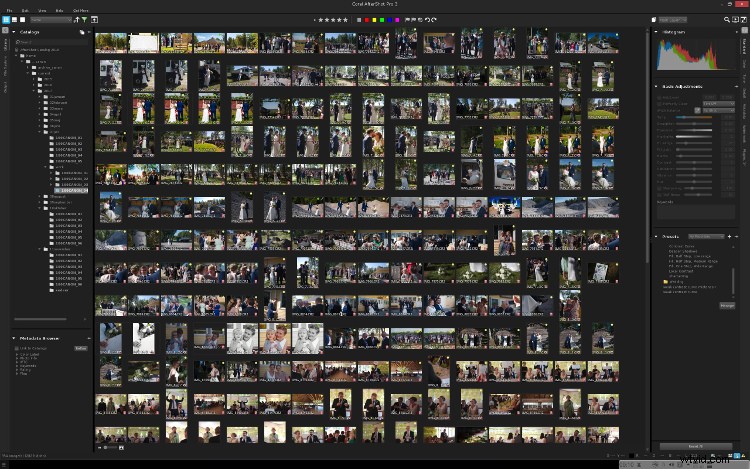
Het vinden van fotobewerkingssoftware die voor u werkt, is een continu proces.
De alternatieven uitzoeken
Om de software te kiezen die het beste bij u past, moet u zich afvragen waar u naar op zoek bent. Heb je een foto-editor nodig? Wilt u uw foto's kunnen beheren en catalogiseren? Is het de mogelijkheid om RAW-foto's te verwerken die je zoekt? Of misschien al het bovenstaande?
Sommige programma's die ik hier presenteer, kunnen alles bieden, andere zijn alleen geschikt voor specifieke taken. Ik ga me concentreren op oplossingen die fotobewerking bieden (inclusief RAW-verwerking), en minder op software voor fotobeheer.
Het andere belangrijke is om te weten wat er is, en dat is het doel van de rest van dit artikel.
Alternatief 1:software gebruiken die rechtstreeks in Linux werkt
Dit zijn de programma's die direct op uw systeem kunnen worden geïnstalleerd. Al deze zijn open-source en gratis, en ze werken in Linux, Windows en Mac OS, tenzij anders vermeld.
Darktable
Met Darktable kunt u foto's, inclusief RAW-afbeeldingen, beheren en verwerken in Linux en Mac OS. De twee hoofdtaken zijn verdeeld in twee ruimtes; de lichttafel voor het beheren en catalogiseren, en de donkere kamer voor het bewerken en verwerken van foto's.
Zoals je misschien hebt gemerkt, is de naam van de software een combinatie van die twee woorden, net als Lightroom. Het is een krachtige en niet-destructieve editor die wat tijd nodig heeft om te wennen, maar voor iedereen die ooit eerder postverwerkingssoftware heeft gebruikt, is het geen probleem.
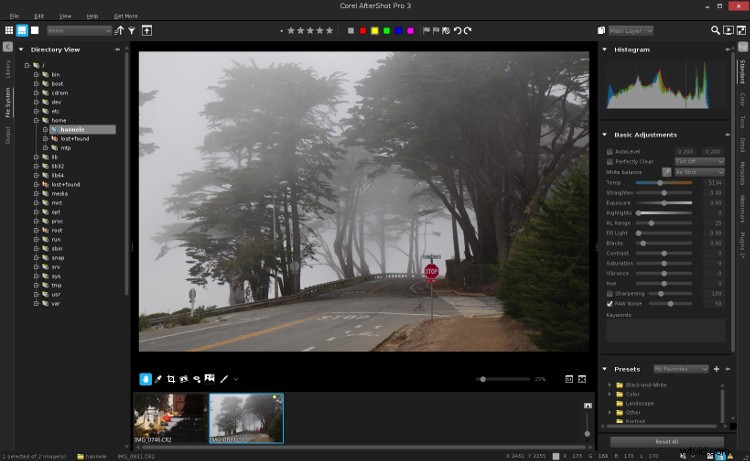
Raw Therapee
Raw Therapee is een nabewerkingsprogramma voor RAW-afbeeldingen dat in de meeste besturingssystemen werkt. Je kunt er foto's mee beheren, maar als je een grote verzameling hebt is het goed om deze te combineren met software specifiek gericht op beeldbeheer, zoals DigiKam. Het is gemakkelijk en intuïtief te gebruiken.
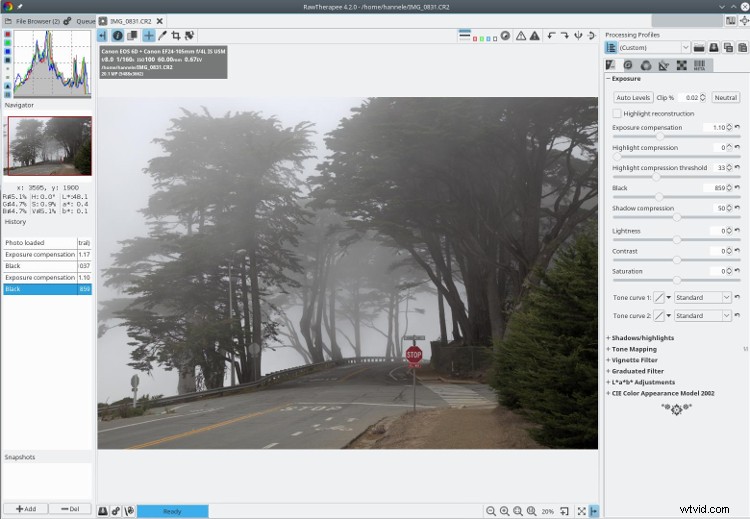
Rawstudio
Met Rawstudio kun je, zoals de naam al doet vermoeden, RAW-beelden bewerken. Het werkt in Linux en Mac OS, maar niet in Windows. Het is vooral goed voor bulkverwerking en het kan vrijwel elk RAW-beeldformaat lezen. Het ondersteunt niet de nieuwste versies van Debian, dus als je Ubuntu gebruikt en een nieuwere versie dan 13.10 hebt, zal het niet voor jou werken.
Photivo
Photivo is een ander RAW-beeldverwerkingsprogramma. Ik heb het nog nooit gebruikt, maar het zou goed moeten zijn als je eenmaal leert ermee om te gaan, wat wat tijd kan kosten vanwege het aantal verschillende opties. Je kunt er je foto's niet mee beheren of catalogiseren, maar als het toch verleidelijk klinkt, kun je het combineren met een van de vele geweldige stand-alone fotobeheerprogramma's die er zijn.
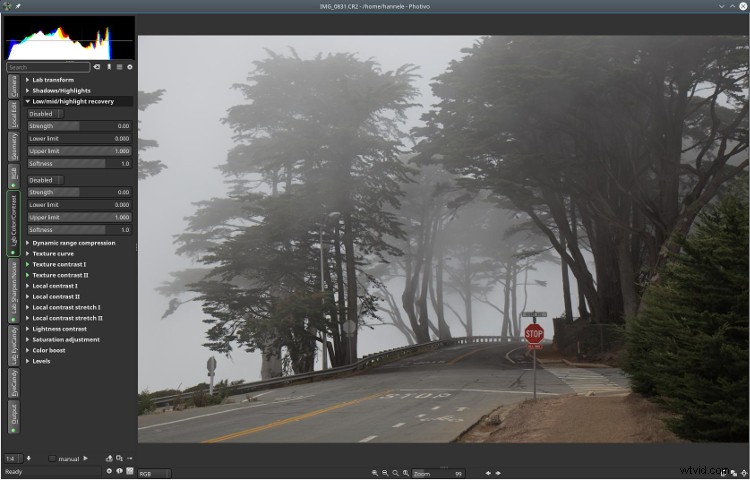
GTKRawGallery
GTKRawGallery is een lichtgewicht programma voor het beheren en verwerken van RAW-afbeeldingen. Het werkt niet erg goed als u veel foto's verwerkt, maar het is sneller voor bewerkingen van één afbeelding. Het werkt in Linux en Windows, maar niet in Mac OS.
Corel AfterShot Pro3
Corel AfterShot Pro3 is de enige commerciële verwerkingssoftware die ik ga noemen, omdat het de enige is die rechtstreeks in Linux werkt en een goed alternatief biedt voor software zoals Lightroom.
Het is niet open-source, in tegenstelling tot alle andere software die tot nu toe is genoemd. Maar er is een gratis proefperiode van 30 dagen, die u kan helpen bij het kiezen tussen alternatieven. Het is het programma dat ik gebruik voor mijn dagelijkse en professionele behoeften op het gebied van fotobeheer en nabewerking.
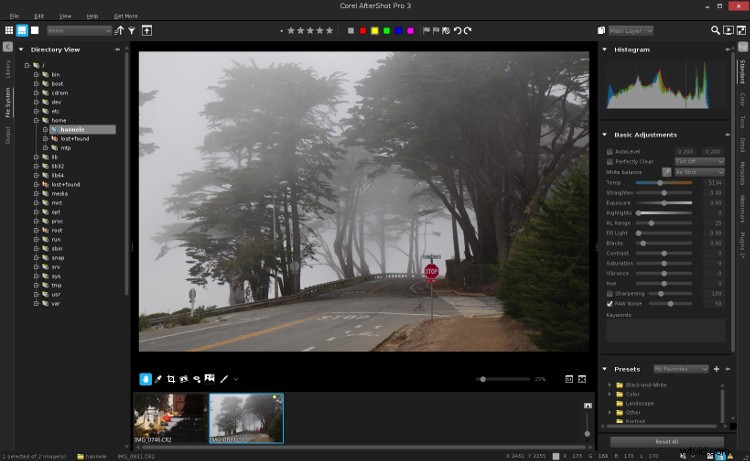
GIMP
Het is moeilijk om over fotobewerkingssoftware in Linux te praten zonder GIMP te noemen. Dit programma kan RAW-bestanden niet lezen zonder enige aanpassingen, dus velen gebruiken het voor nabewerking, zoals opslaan in verschillende formaten, retoucheren en zelfs tekenen.
Het is gratis, open source, werkt in veel verschillende besturingssystemen en met de juiste add-on kan het ook RAW-bestanden openen.
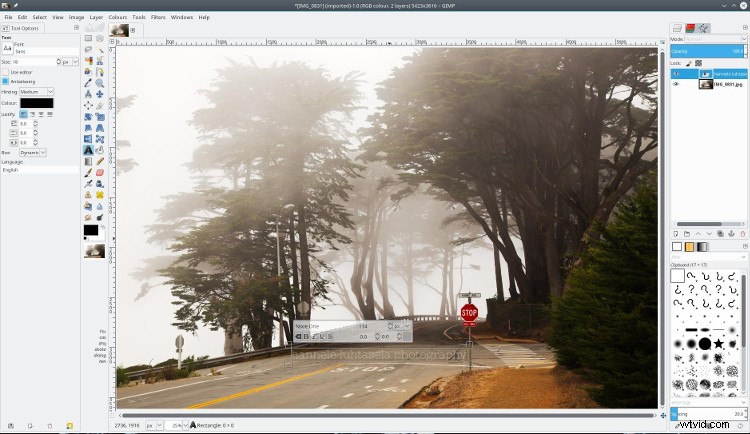
Alternatief 2:tools gebruiken die voor andere besturingssystemen zijn ontwikkeld
Als je een favoriet stukje software hebt dat niet werkt in Linux, wanhoop dan niet! Er zijn een paar manieren waarop je populaire programma's zoals Lightroom en Photoshop kunt gebruiken zonder Linux op te geven.
1. Virtuele machine
Een virtuele machine is software die het voor uw computer mogelijk maakt om zich als een andere computer te gedragen, het werkt in feite als een tweede fysieke computer in uw besturingssysteem. U kunt het besturingssysteem van uw keuze op de virtuele machine installeren en gebruiken alsof het bijvoorbeeld een Windows-computer is.
VirtualBox is een gratis, open-source virtuele machine die ik gebruik wanneer ik echt een programma in Windows moet uitvoeren.

Mijn virtuele machine met Windows 7 op mijn Linux-computer.
Behalve dat het mogelijk is om software te installeren die alleen werkt in niet-Linux-besturingssystemen op je Linux-machine, is een virtuele machine handig in vergelijking met het hebben van aparte partities, omdat je niet opnieuw hoeft op te starten om hem te gebruiken en je gemakkelijk bestanden kunt delen tussen systemen, een gezamenlijk klembord hebben, enz.
De nadelen zijn dat de virtuele machine niet zo efficiënt zal zijn in het gebruik van de beschikbare hardware als een normale machine. Dat kan een probleem zijn voor grote en zware programma's zoals Photoshop en Lightroom (maar met een moderne computer komt dat waarschijnlijk wel goed).
2. Wijn
Wine is een gratis, open-source interface waarmee je Windows-software onder Linux kunt draaien. In tegenstelling tot een virtuele machine werkt Wine niet als een aparte computer; in plaats daarvan laat het de software denken dat het zich in Windows bevindt. Dat betekent ook dat je niet de extra beveiliging krijgt van een virtuele machine, waarbij het programma op een virtuele computer draait in plaats van direct op de jouwe.
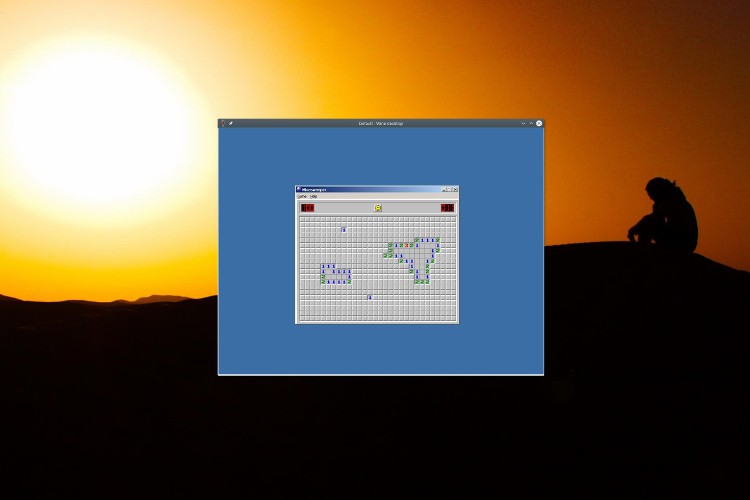
Productiviteit verhogen met Wine.
Een groot voordeel van Wine is dat je software voor verschillende Windows-versies kunt gebruiken; achterwaartse compatibiliteit is beter dan in Windows zelf. Niet alle Windows-software draait echter noodzakelijkerwijs in Wine, en om een programma aan de praat te krijgen, moet er soms veel gesleuteld worden.
PlayOnLinux is een gratis, open-source tool die het opzetten van programma's in Wine overbodig maakt. CrossOver is een vergelijkbare optie, maar het is eigendom en is commercieel - aan de andere kant betekent dit dat je iemand hebt die je kunt bellen als dingen niet werken.
Conclusies
Zoals je kunt zien, is het zijn van een fotograaf en een Linux-gebruiker helemaal niet onverenigbaar. Er zijn veel verschillende alternatieven. Het is ook altijd leuk om geweldige, ondersteunde en constant ontwikkelde fotoverwerkingssoftware te vinden die ook gratis is!
Welke software gebruik je voor je fotobewerking en waarom? Heeft u nog meer alternatieven om aan deze onvolledige lijst toe te voegen? Ik zou het leuk vinden als je je gedachten en ideeën deelt in de opmerkingen hieronder.
